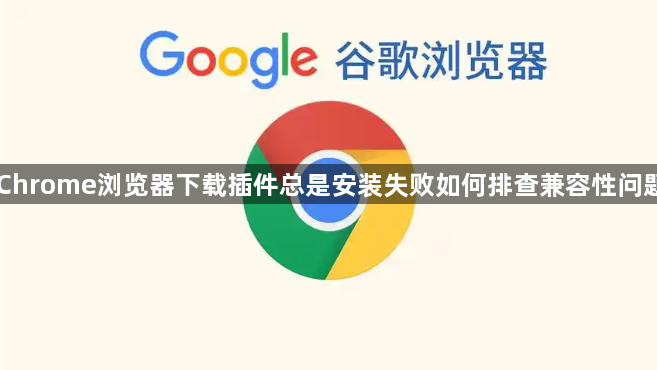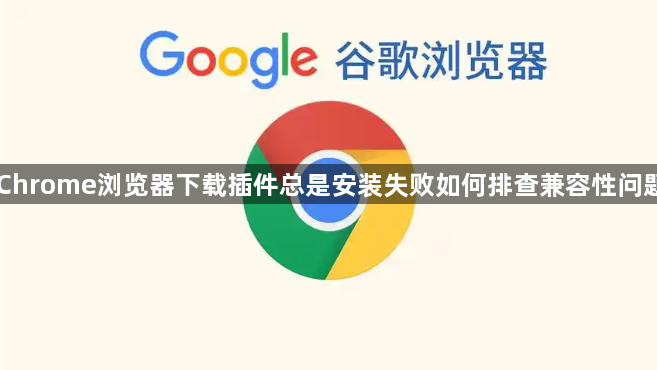
以下是针对“Chrome浏览器下载插件总是安装失败如何排查兼容性问题”的教程内容:
确认插件来源正规性。优先从Chrome官方应用商店获取扩展程序,避免第三方平台提供的修改版文件。若已下载离线安装包,建议删除后重新通过商店页面点击添加至浏览器。损坏的文件哈希值不匹配会直接导致安装被拒绝,此时应更换网络环境或使用稳定连接重新下载完整包。
检查浏览器版本匹配度。访问chrome://settings/help查看当前使用的是否为最新版Chrome。部分新发布的插件明确要求特定主版本号支持,过旧的浏览器内核可能无法解析现代化的Manifest清单结构。遇到提示时可根据错误代码对比开发者文档中的系统需求说明。
临时关闭安全策略测试安装。进入扩展管理页(chrome://extensions/)开启右上角的开发者模式开关。将解压后的插件文件夹直接拖入浏览器窗口进行强制加载,这种方法能绕过部分签名校验限制。成功后记得回归正常模式以保障日常使用安全性。
验证数字证书有效性。企业级部署场景下,自签名的CRX包需要导入根证书到受信任列表。通过Windows证书管理器定位颁发机构并启用信任选项,解决因未授权发布者导致的拦截问题。个人开发者制作的测试版插件尤其需要注意这点。
禁用冲突型扩展程序。某些安全防护类或广告过滤类工具会篡改请求头信息干扰安装流程。逐个禁用已安装的扩展直至找到阻碍项,或者新建纯净模式的用户配置文件专门用于测试新插件。特别是那些声称优化性能的管家型插件最易引发此类矛盾。
清除残留配置数据重试。退出所有Chrome进程后,手动删除用户目录下的Extension相关文件夹内容。再次启动时以全新初始化状态尝试安装目标插件,这能有效消除过往失败留下的锁定状态。记得提前备份书签等重要数据防止丢失。
通过上述步骤逐步操作,用户能够系统性地掌握Chrome浏览器下载插件安装失败时的兼容性排查方法。所有流程均基于官方技术支持文档推荐的实践方式,结合社区验证过的成熟方案,无需第三方破解工具即可完成完整配置流程。